как выглядит рублевый счет WMR и где его можно найти
Пользователи платежной системы Вебмани в самом начале своего общения с ней достаточно часто путают ключевые понятия. Наиболее частый случай – это подмена значения номер кошелька значением WMID. По незнанию некоторые люди указывают на сайтах и передают другим свой WMID, который является личной информацией, вместо реальных реквизитов счета. Перед тем как узнать номер кошелька Вебмани, нужно разобраться, какие данные вам необходимы.
Виды кошельков
Уникальный идентификатор WMID присваивается каждому пользователю, прошедшему регистрацию в Вебмани. Открытой публикации и передаче третьим лицам подлежит номер счета, его знает не только владелец.
Он выглядит следующим образом:
- на первом месте счёта стоит буква, означающая валюту (например, R – это рубли, а E – евро),
- дальше располагается цифровая комбинация из 12 символов.
Система предусматривает несколько видов титульных знаков, которые можно хранить на электронном счёте:
- WMR – рубли РФ.
- WMZ – доллары США.
- WME – евро.
- WMB – рубль белорусский.
- WMU – гривна украинская.
- WMK – тенге казахский.
- WMG – золото.
- WMX.
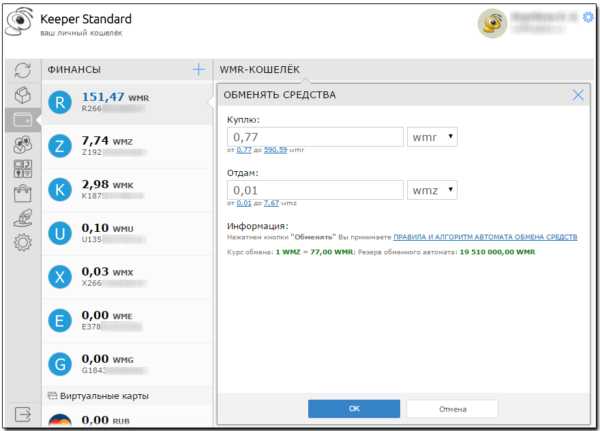
Где узнать номер
Существует три основные подхода, позволяющие решить вопрос, как узнать свой номер Вебмани кошелька:
- Номер счета можно увидеть в программе Вебмани Keeper. Для этого пользователь должен в нее зайти, а в меню в опции «счета» он сможет увидеть свои кошельки. Именно их следует копировать и пересылать контрагентам. Данный способ считается самым удобным и безопасным методом подключения. Программа скачивается на официальном сайте и после авторизации пользователя появляется окно с указанием реквизитов всех кошельков.
- Пользователь может применить облегченную версию Mini Вебмани (Standart). Управление счетом происходит прямо через официальный сайт. После авторизации на сайте следует выбрать пункт меню, на котором изображен кошелек. В результате открывается страница, на которой вы найдете свои счета и последние операции. Реквизиты можно копировать как обычный текст.
- Сегодня большую популярность в различных сферах жизни получают мобильные приложения. Узнать свой номер кошелька можно с их помощью. У подавляющего большинства людей есть смартфоны или планшеты. Они позволяют в любом месте и в подходящее время очень удобно управлять своими электронными деньгами.
Что делать в ситуации, если у вас возник вопрос, как узнать свой WMR? Для того чтобы узнать рублевый счет WMR, нужно зайти на первую вкладку в разделе с кошельками. Стоит отметить, что узнать свой счёт в Вебмани невозможно без входа в личный кабинет.
Можно ли поменять данные?
Для того, чтобы поменять какие-либо персональные данные кошелька Вебмани, необходимо быть владельцем как минимум формального аттестата. Для этого вам придется ввести на сайте Центра аттестации свои паспортные данные, подтвержденные сканами, ваш ИНН и прочую информацию.
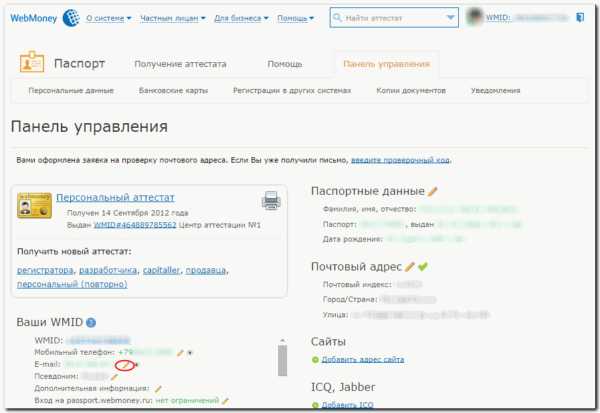
Процесс самостоятельного изменения телефонного номера включает два этапа:
- На сайте Центра аттестации необходимо пройти авторизацию с помощью вашего Вебмани Keeper. В отдельных случаях пользователю требуется изменить телефон, находясь в командировке или отпуске. В такой ситуации у него нет возможности получить СМС на зарегистрированный номер телефона. Администрация Вебмани рекомендует заранее пройти регистрацию в E-num, а также подключить подтверждение операций через него.
Таким образом вы имеете возможность практически моментально изменить телефон в вашем аттестате. Вам останется только войти в панель управления с подтверждением, полученным по E-num. В разделе «Ваши WMID» следует найти номер телефона, рядом находится иконка карандаша. На нее нажимаете и указываете новые данные, после чего нажимаете кнопку «Далее». Пройдите процедуру подтверждения нового телефона.
- На данном этапе вам следует подтвердить то, что смену персональных данных производит владелец WMID. Наиболее распространен способ подтверждения через СМС на старый телефон. Проверочный код состоит из 6 цифр. Однако, если доступ к прежнему номеру утрачен, то вы можете обратиться в службу поддержки сотового оператора с целью его восстановления.
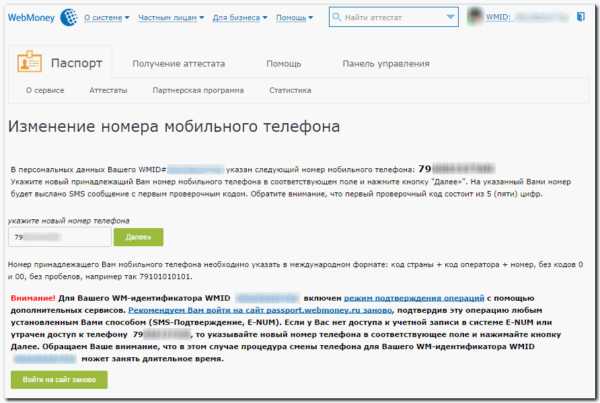
Вместо второго проверочного кода можно использовать контрольный вопрос для вашего WMID, если он установлен. В такой ситуации для изменения личной информации в аттестате понадобится от двух до тридцати суток. Альтернативным способом подтверждения также является отправка проверочного кода почтой.
Если вы не нашли старый телефон или не предусмотрели контрольный вопрос, то изменить телефон можно с помощью администратора Центра аттестации. Вам необходимо написать заявление о смене персональных данных и передать его в центр лично или по почте. Его будут рассматривать десять рабочих дней с момента получения.
[poll id=»215″]
Видео «Простой способ узнать данные счета Вебмани»
Из этого видео Вы узнаете, где посмотреть номер кошелька.
Загрузка…bizneslab.com
Как узнать номер кошелька webmoney? Детальная инструкция!
Содержание статьи:
Видео: как узнать номер кошелька?
1. Узнать номер кошелька через систему расчетов!
2. Узнать номер кошелька через WM Keepeer!
3. Номер кошелька через мобильное приложение!
Для многих недавно зарегистрированных пользователей этот вопрос может быть актуален. Для того, чтобы узнать номер кошелька webmoney нужно сначала зарегистрироваться в системе и создать нужные для работы типы кошельков. Если все эти действия позади, то найти номер своего кошелька не составит никакого труда. Интерфейс webmoney построен очень удобно, и при желании, можно без проблем обнаружить искомое с помощью нескольких кликов мышью.
В процессе регистрации Вы должны были уяснить, что основной валютой вебмани являются титульные знаки. Как и обычные деньги, хранящиеся в кошельках, эти электронные средства расчета тоже хранятся в кошельках под различными наименованиями. Всего их существует восемь видов, наиболее распространенными на территории России из которых являются: WMR (кошелек в российских рублях), WMZ (кошелек в долларах США), WMЕ (кошелек в евро).
В отличие от наших обычных кошельков, в которых хранятся деньги, электронные кошельки учитывают имущественные права на различные ценности. Сколько может быть таких кошельков? Неограниченное количество! И если говорить простыми словами, то точно так же, как Ваш личный кошелек хранится в сумке, электронные кошельки webmoney хранятся в специальной программе – keeper (с англ. – хранитель, держатель, владелец) под специальным регистрационным номером — WMID. Если Вы уже зарегистрированный пользователь, то на Вашем компьютере или ноутбуке должен быть установлен WM Keeper выбранной версии (Mini, Light или Classic), либо на смартфоне – Keeper Mobile. Управление кошельками может осуществляться как через перечисленные программы, так и через универсальный сервис расчетов Webmoney Transfer. Рассмотрим подробно, как узнать номер кошелька webmoney, используя все три варианта.
Как узнать номер кошелька при помощи сервиса расчетов?
Для этого, прежде всего, необходимо зайти на сайт http://www.webmoney.ru: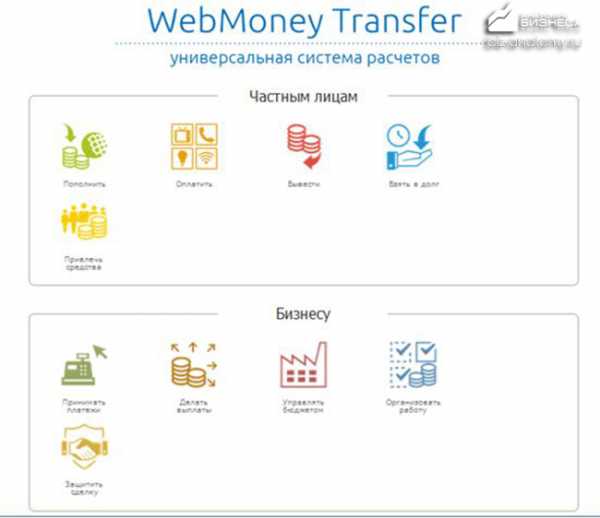
Процесс регистрации уже совершен, а значит можно заходить в свой аккаунт при помощи кнопки «вход». Далее Вы увидите окно входа в WM Keeper той версии, которая была выбрана и установлена ранее, а также поля для ввода логина (это Ваш WMID), пароля и цифрового проверочного кода: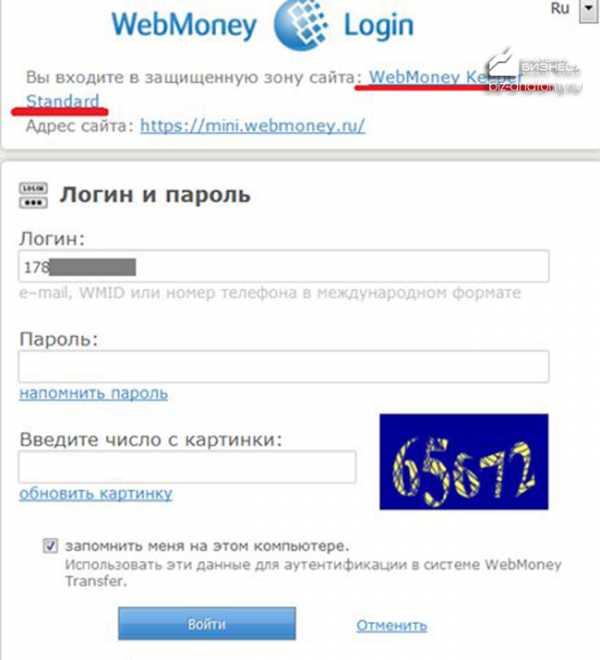
После этого Вам предоставят на выбор воспользоваться одним из вариантов подтверждения входа – с помощью системы автторизаци E-NUM (только если она установлена на Вашем мобильном телефоне) или при помощи смс – сообщения на указанный при регистрации номер мобильного телефона: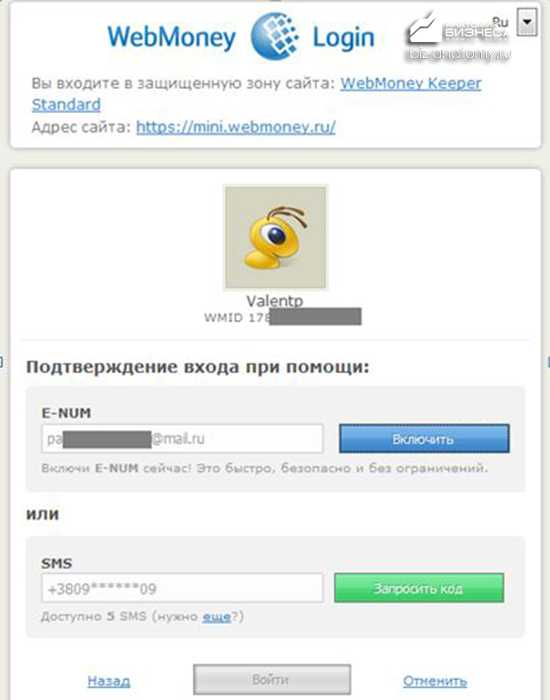
После авторизации Webmoney Keeper в Вашем распоряжении, собственно, и кошельки тоже. Для их отображения просто перейдите во вкладку «финансы» боковой панели: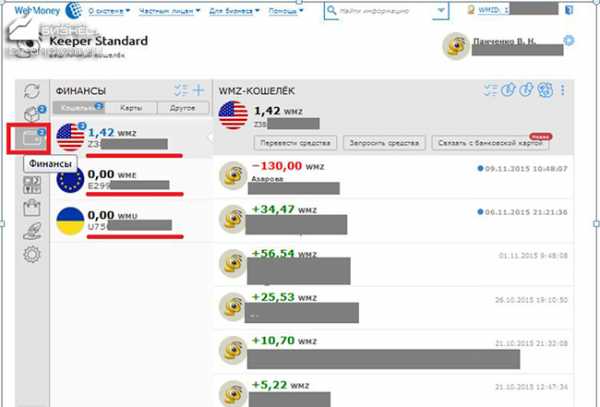
Здесь мы видим все типы кошельков и их номера – все, что требовалось найти!
Как узнать номер кошелька webmoney с помощью приложения WM Keeper?
В этом варианте тоже все предельно просто – кликаете на свой, установленный ранее, WM Keeper и вводите пароль:
Далее нужно просто перейти на закладку «кошельки», и поиск необходимого завершен: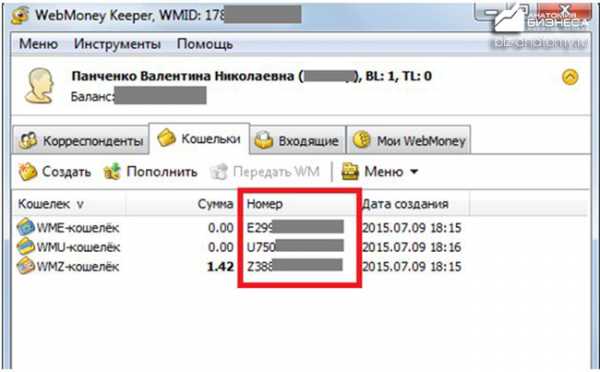
Найти свой кошелек с помощью мобильного приложения!
Если на Вашем мобильном устройстве установлено приложение Webmoney Keeper, то, как и в прошлых двух примерах, не составит никаких проблем узнать свой номер кошелька. Заходим в приложение на вкладку «финансы» и, потратив несколько секунд, любуемся своими кошельками: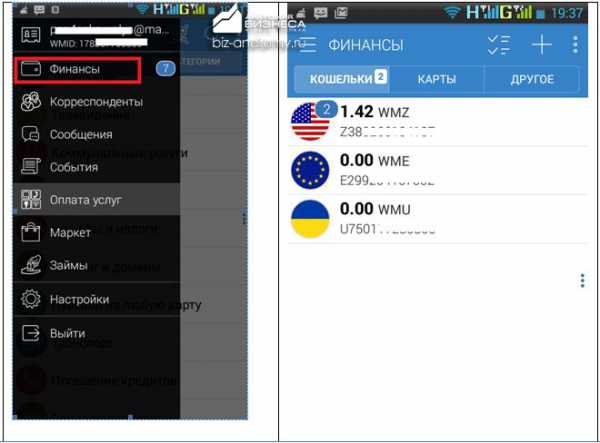
Теперь Вы в курсе того, как узнать номер кошелька webmoney .Как видим, все гениальное – просто. Сервис вебмани очень удобен, здесь не нужно тратить много времени в поисках необходимого. Благодаря простому интерфейсу, даже полагаясь на собственную интуицию, без дополнительных инструкций, можно самостоятельно найти ответ на любой возникший вопрос!
ПОДПИСАТЬСЯ НА НАШ YOUTUBE КАНАЛ
ПОДПИСАТЬСЯ НА НАШ VIULY КАНАЛ
Тут дают 10 токенов VIU за подтвержденую регистрацию
Вступить в закрытый Телеграм Чат

С уважением проект Анатомия Бизнеса
Рубрики:
- Познавательно
Если Вам понравился опубликованный материал – поделитесь им с Вашими друзьями:
Рекомендуемые статьи:
biz-anatomy.ru
Как узнать номер WebMoney кошелька

Система WebMoney позволяет пользователю иметь сразу несколько кошельков для разных валют. Необходимость узнать номер созданного счета может вызвать затруднения, с которыми и следует разобраться.
Узнаем номер кошельков WebMoney
Вебмани имеет сразу несколько версий, интерфейс которых серьезно отличается. В связи с этим следует рассмотреть все существующие варианты.
Способ 1: WebMoney Keeper Standard
Знакомая большинству пользователей версия, которая открывается при авторизации на официальном сайте сервиса. Чтобы узнать данные о кошельке через неё, потребуется следующее:
Официальный сайт WebMoney
- Откройте сайт по приведенной выше ссылке и нажмите на кнопку «Вход».
- Введите логин и пароль от учетной записи, а также число с картинки под ними. Затем нажмите «Войти».
- Подтвердите авторизацию одним из приведенных способов, и нажмите на кнопку внизу.
- На главной странице сервиса будет представлена информация обо всех счетах и последних проведенных операциях.
- Чтобы узнать данные определенного кошелька, наведите курсор и щелкните по нему. В верхней части появившегося окна будет указан номер, который затем можно скопировать, нажав на значок справа от него.
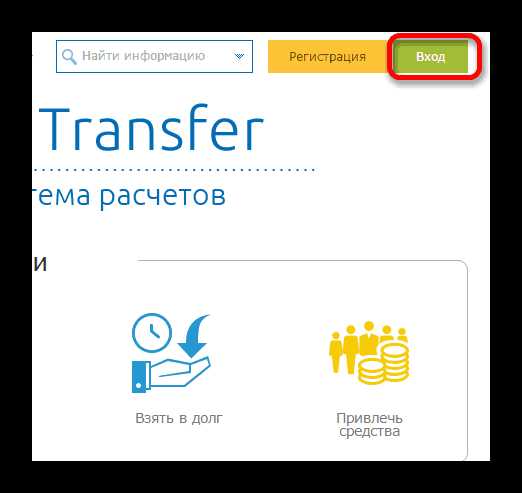
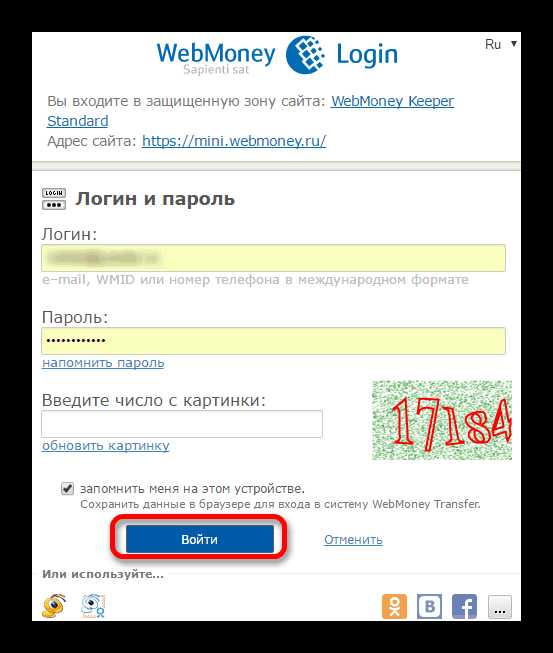
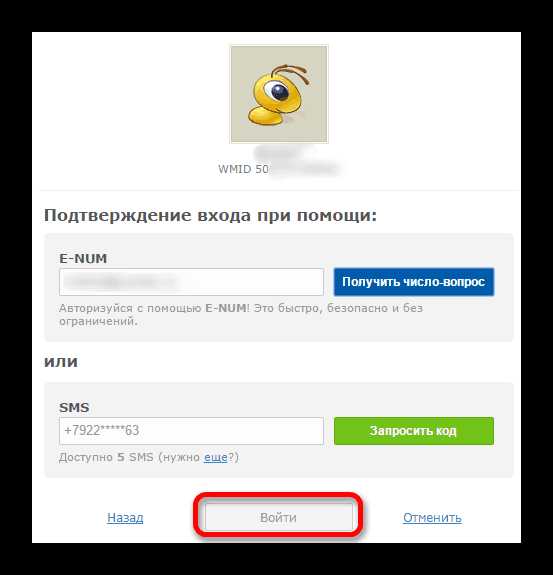
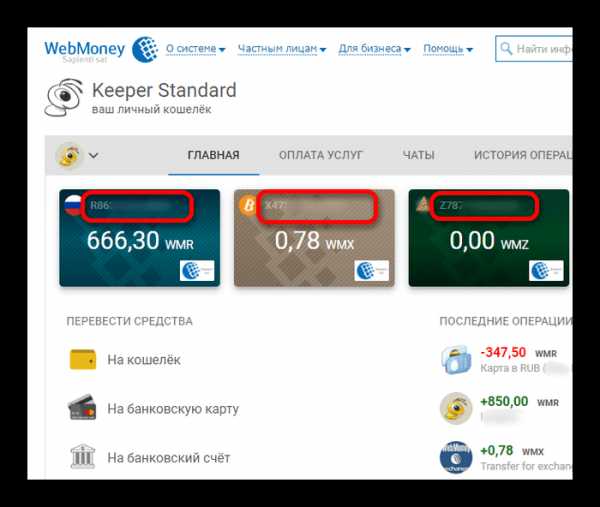
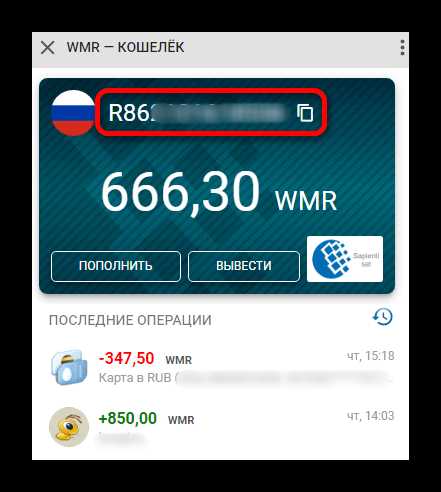
Способ 2: WebMoney Keeper Mobile
Система также предлагает пользователям версию для мобильных устройств. На специальной странице сервиса содержатся актуальные версии для большинства ОС. Узнать номер с её помощью можно на примере версии для Android.
Скачать WebMoney Keeper Mobile для Android
- Запустите приложение и авторизуйтесь.
- В главном окне будет содержаться информация о состоянии всех счетов, WMID и последние операции.
- Нажмите на кошелек, сведения о котором требуется получить. В открывшемся окне можно увидеть номер и сколько средств на нем имеется. При необходимости его также можно скопировать в буфер обмена, нажав на значок в шапке приложения.
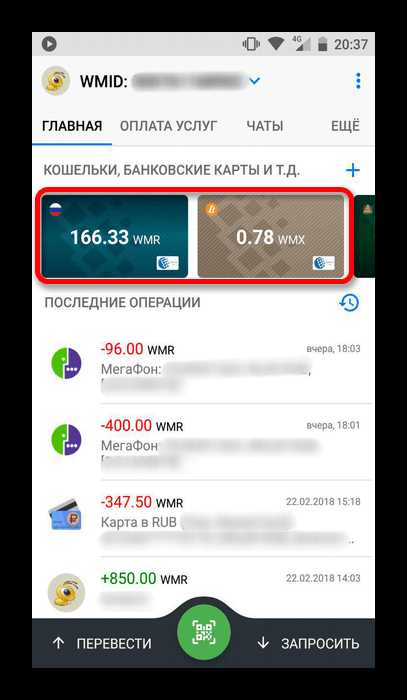
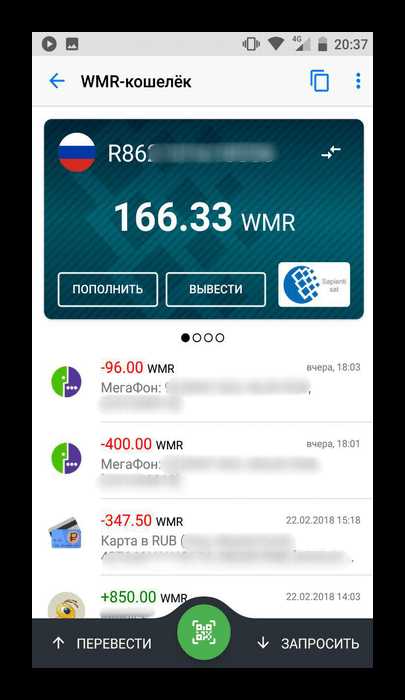
Способ 3: WebMoney Keeper WinPro
Программа для ПК также активно используется и регулярно обновляется. Перед тем как узнать номер кошелька с её помощью, потребуется скачать и установить последнюю версию, а затем пройти авторизацию.
Скачать WebMoney Keeper WinPro
При возникновении проблем с последним обратитесь к следующей статье на нашем сайте:
Урок: Как авторизоваться в WebMoney
Как только описанные выше действия будут выполнены, откройте программу и в разделе
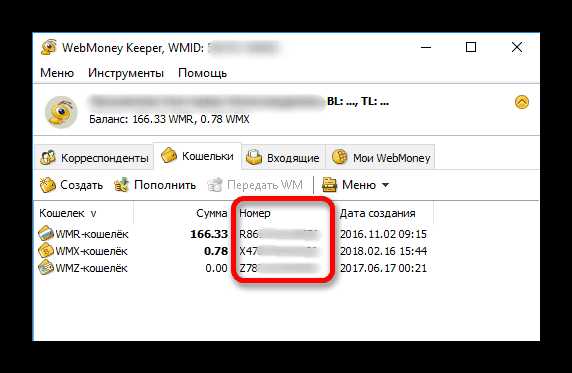
Узнать всю необходимую информацию о счете в WebMoney достаточно просто. В зависимости от версии, порядок действий может незначительно отличаться.
Мы рады, что смогли помочь Вам в решении проблемы.Опишите, что у вас не получилось. Наши специалисты постараются ответить максимально быстро.
Помогла ли вам эта статья?
ДА НЕТlumpics.ru
где он находится и как выглядит, где найти и посмотреть свой счет WMR
Электронные деньги прочно вошли в жизнь большинства людей. Сервис WebMoney, относящийся к старейшим системам электронного оборота денежных средств, самый востребованный. Поскольку это хранилище денег, то необходимо владеть информацией, как узнать номер кошелька WebMoney, чтобы осуществлять операции.
Содержание
Открытьполное содержание
[ Скрыть]
Виды кошельков
Сервис Вебмани предлагает пользователям широкий спектр удобных услуг начиная от оплаты товаров, приобретаемых через интернет, заканчивая возможностью получить заемные средства.
Это требует от системы гибкости, что обуславливает разнообразие WebMoney кошельков.
Всего различается 8 видов электронных счетов для хранения денежных средств или совершения операций:
- WMR. ВМР кошелек содержит средства эквивалентные российскому рублю, на территории РФ этот вид наиболее распространен.
- WMZ. Второй вариант WebMoney – это эквивалент американской валюты. На нем аккумулируются средства в долларах США.
- WME. Поскольку вся Европа пользуется евро, то логичным является существование кошелька, где средства сохраняются в евровалюте.
- WMU. Здесь размещаются украинские гривны. Он для пользователей сервиса из Украины.
- WMB. Кошелек с белорусскими рублями.
- WMK. Денежное хранилище для жителей Казахстана, поскольку его назначение — это учет валюты, эквивалентной тенге.
- WMG. Эта разновидность кошелька является «золотым» запасом пользователя системы, потому что на нем аккумулируются средства, эквивалентные драгоценному металлу.
- WMX. Относительно новый вид Вебмани, набирающий популярность благодаря росту спроса на криптовалюты и их стоимости. На этом счете скапливаются средства, эквивалентные биткоину.
Для комфортного пользования сервисом достаточно одного WM-счета, максимум двух. Например, узнать номер своего WMZ кошелька может понадобиться при совершении покупок с иностранных интернет-магазинов или платных сервисов. Тогда денежные средства сначала переводятся с рублевого счета в долларовом эквиваленте на WMZ, и после этого происходит расчет.
Как создать кошелек в другом денежном эквиваленте, можно увидеть на видео от команды «Тестовая».
Где посмотреть номер кошелька WebMoney
Существует несколько способов узнать номер кошелька WebMoney. Преимущественно с проблемой сталкиваются новые пользователи, которые еще не знают тонкости работы в системе. Именно они интересуются, где посмотреть номер своего счета и найти идентификатор собственного WMR кошелька.
Чтобы точно представлять, что такое номер счета и как он выглядит, следует познакомиться с системой регистрации на сервисе.
После заполнения анкеты в процессе создания нового кошелька, пользователю автоматически присваивается идентификатор, который будет служить для входа в систему и позволит осуществлять операции.
Зная только эту информацию, совершать покупки или расчеты посредством сервиса не получится. Дополнительно требуется создание кошелька, на котором будут храниться денежные средства или их эквиваленты. Каждый кошелек на Вебмани имеет собственный номер, состоящий из 13 знаков: 12 цифр и одного буквенного символа в виде префикса.
Бесполезно искать эти данные сразу после регистрации. Они не генерируются в автоматическом режиме. Их появление происходит после создания кошелька.
Сервис предлагает пользователям три способа, как узнать номер счета:
- использование оболочки WebPro;
- посредством мини-версии хранилища, именуемой Mini WebMoney;
- при помощи мобильного приложения.
WebMoney Keeper (WebPro)
Эта оболочка представляет собой специальное приложение, включающее обобщенные сервисы для управления операциями через WebMoney Transfer. Оно не так распространено, поскольку требует входа через официальный сайт системы, но предлагает пользователям надежную защиту личных данных.
Чтобы узнать номер Вебмани кошелька посредством сервиса, потребуется:
- Войти в приложение, используя логин и пароль, созданные при регистрации.
- Найти вкладку «Кошельки» (изображение ярко-желтого портмоне).
- На экране откроется полный список кошельков пользователя с данным WMID.
Буквенный префикс будет означать вид кошелька (R – рубль, Z – доллар, U – гривну, E – евро).
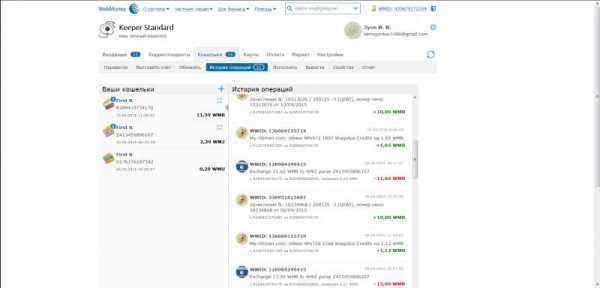
Mini WebMoney (Standart)
Использование сайта системы Вебмани является распространенным способом узнать номер кошелька или осуществить необходимые операции.
Чтобы найти цифровое обозначение денежного хранилища посредством данного ресурса, потребуется:
- зайти на сайт, введя логин, пароль и капчу;
- нажать на вкладку «финансы», скрывающуюся под стилизованной иконкой кошелька.
Открывшийся список будет отображением всех действующих счетов электронных валют с количеством находящихся на них денежных средств.
При совершении действий на сайте могут возникать сложности с обратным переходом на страницу Mini Keeper. Чтобы найти свои кошельки, потребуется нажать на ссылку с WMID номером, расположенную в правом верхнем углу. В открывшейся панели необходимо еще раз нажать на идентификатор, и произойдет переход.
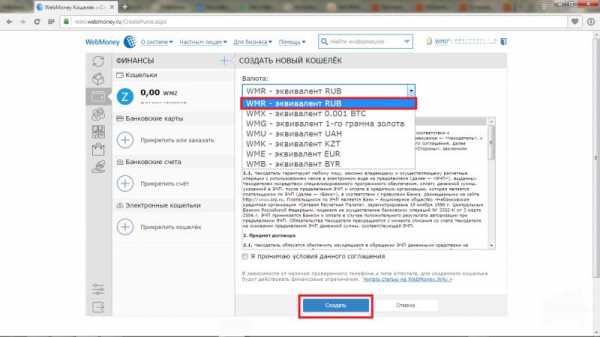
Мобильное приложение
Простой способ определить номер счета – это использование мобильного приложения, которое можно скачать бесплатно с PlayMarket или в AppStore.
После установки потребуется ввести логин и пароль, придумать пин-код или настроить вход по отпечатку пальца при наличии в телефоне дактилоскопического сенсора.
При входе в приложение все кошельки отображаются на экране, и проверять их можно путем перелистывания пальцем. Миниатюры кошельков не имеют номера. Чтобы смотреть буквенно-цифровой код счета, потребуется нажать пальцем на выбранный кошелек, картинка увеличится, и рядом с символическим изображением вида хранилища будет виден номер.
Его можно скопировать в буфер обмена смартфона путем долгого «тапа» на идентификаторе. Это поможет не ошибиться при необходимости передачи номера по СМС или в теле электронного письма.
Как поменять свои данные в кошельке
На официальном сайте WebMoney существует справочный центр, названный по аналогии с известной Википедией Wiki. В нем содержатся инструкции по выполнению большинства действий, в том числе если у пользователей возникает необходимость смены данных в системе.
Допускается поменять:
- паспортные данные при переходе по ссылке passport;
- номер мобильного телефона, который также содержится на странице с регистрационными данными пользователя;
- адрес электронной почты;
- изменить контрольный вопрос, если он существует.
Дополнительно можно обратиться в Центр Аттестации путем отправки письменного запроса на решение возникшей проблемы.
Поменять разновидность кошелька нельзя. Система не предоставляет возможность изменять один вид хранилища на другой. Единственный выход – создание нового кошелька.
Загрузка …Фотогалерея
Видео «Как узнать свой WMR»
Наглядно почерпнуть информацию о том, где находится номер WebMoney кошелька, можно из видео. Снято Богданом Толкачевым.
tolstosym.com
на сайте или на смартфоне
Новые пользователи платежной системы Вебмани нередко теряются в поисках номера своего кошелька. Не каждый новичок понимает, как работает система и в каком разделе искать свои реквизиты. Познакомимся подробнее с тонкостями этого дела.
О поиске номера кошелька Вебмани после регистрации в системе
При регистрации в системе Вебмани каждый новый участник получает так называемый идентификатор – WMID, который состоит из 12 цифр. Но этого мало, чтобы осуществлять расчеты через электронную систему. Для таких целей пользователю необходимы реквизиты, которые принято называть кошельками. Именно их указывают при получении оплаты за какие-либо услуги или товары. Но они состоят уже из 13 символов: 12 цифр и буквенного префикса. Последний определяет, для хранения какой валюты предназначены кошельки.
Однако искать их в своем аккаунте сразу после регистрации в системе Вебмани будет напрасной тратой времени. Эти реквизиты не генерируются автоматически. Каждый новый кошелек пользователь должен создать для себя сам. При этом на одном WMID можно создать разное количество кошельков – рублевый, долларовый и прочие, но только по одному каждого вида. Эта процедура простая и занимает не более минуты.
Как узнать номера кошелька на сайте Вебмани
После создания каждого нового типа кошелька будет разумно сразу сохранять этот реквизит в отдельный файл, чтобы не искать его потом каждый раз в своем аккаунте. Если этого не было сделано сразу, узнать свой номер можно следующим образом. Для начала нужно зайти на сайт webmoney.ru и авторизоваться в системе. Для этого в правом верхнем углу главной странице кликнуть по кнопке «Вход».
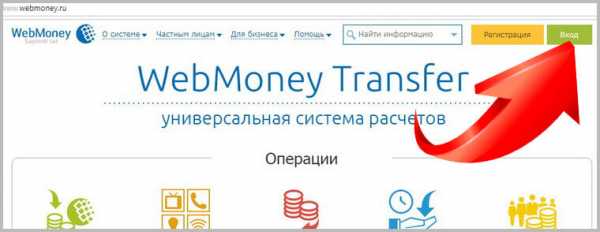
Для авторизации в поле «Логин» ввести свой WMID, а потом заполнить ячейку «Пароль». Также придется ввести число с картинки. Его не всегда отчетливо видно, поэтому чтобы не ошибиться, можно воспользоваться опцией «обновить картинку».
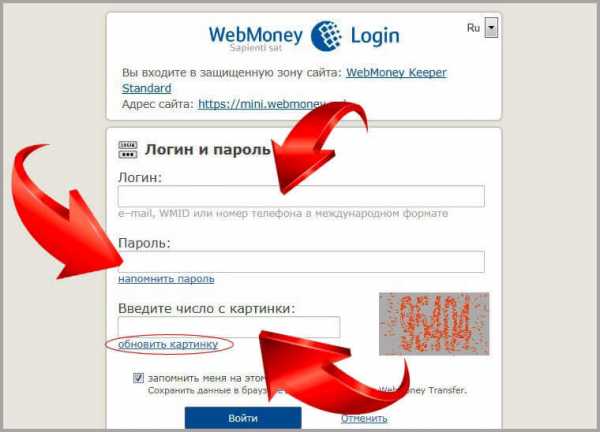
Это отправляет пользователя в приложение Вебмани Кипер Мини. Чтобы увидеть здесь номера своих кошельков, нужно перейти в раздел «Финансы». Для этого нажимают на изображение кошелька в боковой вертикальной панели слева.
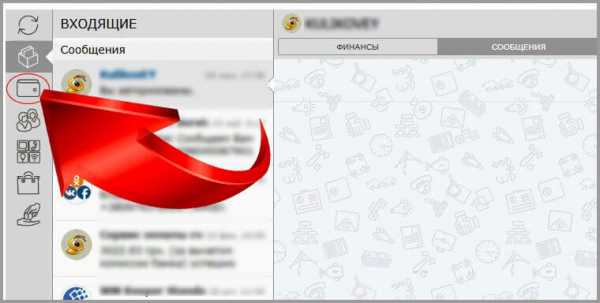
Это откроет список всех созданных кошельков с их буквенным префиксом для обозначения эквивалента валюты и номерами.
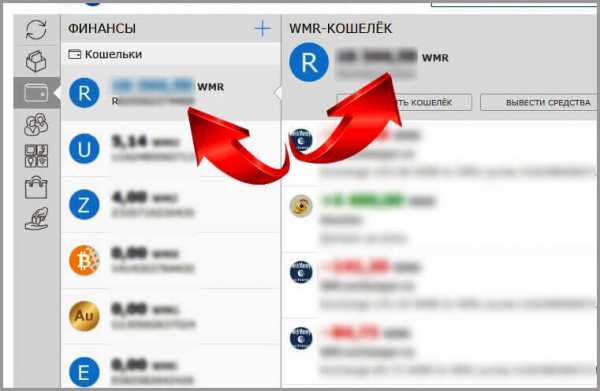
Когда пользователь уже ранее был авторизован на ресурсе webmoney.ru, у него может возникнуть трудность с тем, чтобы найти ссылку на свои кошельки. Для этих целей на любой странице в главном верхнем горизонтальном меню сайта в правом углу находится активная ссылка на WMID.
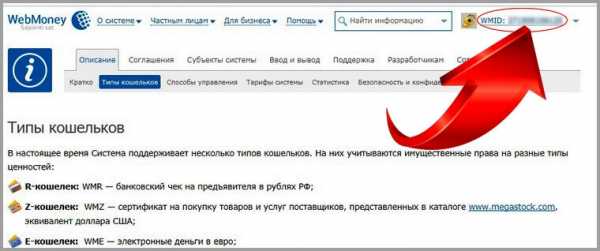
При клике по ней открывается меню с несколькими гиперссылками. Чтобы попасть на страничку со своими номерами, нужно нажать на миниатюрное изображение кошелька напротив своего 12-значного идентификатора.
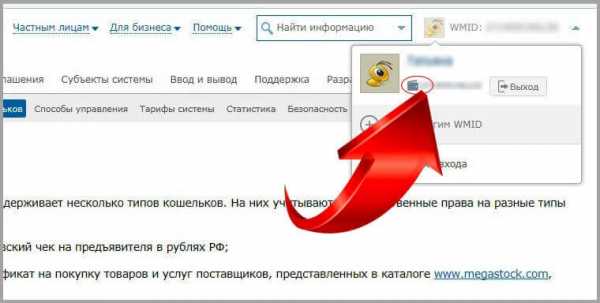
Это переведет пользователя в уже знакомое приложение Вебмани Кипер Мини.
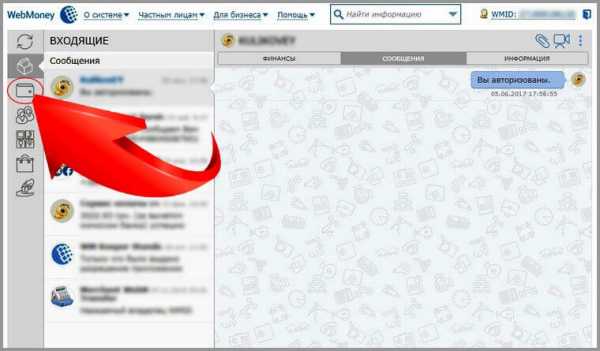
А путь отсюда к кошелькам уже известен участникам системы Вебмани – для этого нужно кликнуть по картинке кошелька и перейти в раздел «Финансы».
Как узнать номера кошелька Вебмани через смартфон
Посмотреть номер своего кошелька можно и через мобильное приложение Вебмани для смартфонов. Для этого запускают программу и выбирают нужный кошелек. Если его не видно на экране, их пролистывают по горизонтали влево.
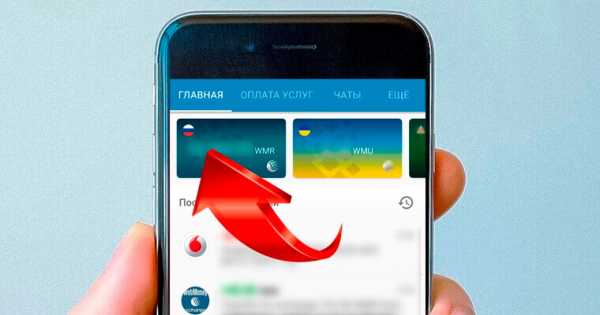
Найдя нужный, нажимают на него. Картинка увеличивается, и на символической карточке, которая обозначает кошелек, становится видна не только сумма средств, которые здесь хранятся, но и номер счета.
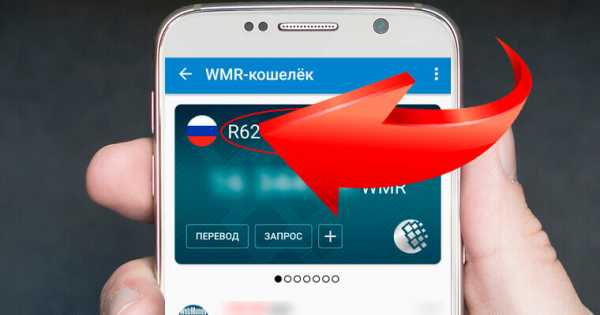
Если приложить палец к номеру кошелька, он скопируется в буфер обмена. Это поможет избежать ошибки, если реквизит нужно послать плательщику по смс или электронной почте.
Видео
Смотрите видео о том, как узнать номер счета кошелька Вебмани:
kak-popolnit.ru
Где посмотреть номер кошелька Webmoney?
Начинающие пользователи платежных систем часто путают понятия и не могут разобраться, какую информацию нужно указывать.
Очень много вопросов связано с WMID и номерами кошельков в системе Webmoney. И в том и в другом номере указано несколько цифр, а какой из них нужно указывать на сайтах и передавать другим пользователям знают не все.
Как узнать номер Webmoney? Сначала стоит разобраться, что означают эти номера. Каждому зарегистрированному пользователю присваивается уникальный номер, это и есть WMID.
Его никому сообщать не нужно (если узнают, ничего страшного). Передавать нужно именно номера счетов (WMU, WMZ, WMR и так далее).

Где посмотреть номер кошелька Webmoney?
На нашем сайте есть подробная инструкция по регистрации Webmoney. Там рассказывается не только о создании профиля в платежной системе, но и о том, как создаются кошельки. После входа в личный кабинет, каждый пользователь самостоятельно создает счета под разные национальные валюты.
Также можно открыть счета для золота, подробнее об этом рассказывалось в статье, создавай WMG кошелек и инвестируй в золото. В зависимости от того, каким образом вы посещаете свой кошелек, номера кошельков отображаются в разных местах.
Чтобы точно не возникло проблем, мы решили рассказать, как узнать номер Вебмани всеми доступными способами:
- Webmoney Keeper (WebPro).
Самый удобный и безопасный способ подключения к кошельку, это использование клиента. Его можно скачать на официальном сайте. После авторизации появится окно, в котором указаны номера всех кошельков:

Первая буква номера кошелька Webmoney указывает на то, какая валюта в нем используется. Чтобы указать на каком-нибудь сайте номер счета или передать его кому-нибудь, достаточно нажать правой клавишей мыши и выбрать копирование в буфер.
- Mini Webmoney (Standart).
Многие пользуются облегченной версией, управляя счетом прямо через официальный сайт (mini.webmoney.ru). Это самый простой способ, а при его использовании, также можно посмотреть все номера кошельков:
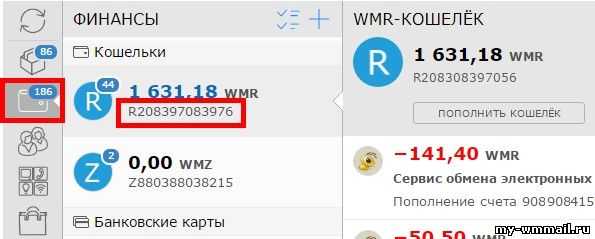
Авторизуйтесь на сайте, потом выберите пункт меню с изображением кошелька. Откроется страница, где представлены все номера счетов, а также последние транзакции. Отсюда номера можно копировать, как обычный текст в интернете.
- Мобильное приложение.
Сейчас у всех есть смартфоны и планшеты, с которых ещё удобнее управлять электронными деньгами. Чтобы узнать номер счета WMR Webmoney (или другого его вида), нужно зайти в раздел с кошельками (первая вкладка):

Приложение Webmoney для Android удобное и простое, с его помощью можно откуда угодно проводить денежные операции.
Без входа в кошелек узнать номера счетов невозможно. Как вариант, поищите их на сайтах, где указывались платежные данные, или поищите письма на электронной почте.
Номер r кошелька Webmoney узнать не сложно, а именно эта информация указывается на сайтах. Не путайте номера, ведь по WMID не получите перевести вам средства, работодатель или администрация сервиса должна знать номер конкретного счета, а не аккаунта.
Читайте другие статьи:
my-wmmail.ru
Как узнать номер кошелька webmoney
В последние годы, все больше людей открывают для себя возможность заработка в интернете. Ведь существует достаточно много способов, при помощи которых можно заработать во всемирной паутине. Но начав работать в интернете, следует сразу же создать для себя электронный кошелек. Благо, это совсем нетрудно, ведь в последние годы появилось множество сервисов электронных платежей. С их помощью можно получать и тратить виртуальные деньги даже не выходя из квартиры.
Основная информация
Как показывает статистика, одним из наиболее популярных подобных сервисов является Webmoney. Такая востребованность связана с тем, что на этом сервисе достаточно просто и быстро можно получить электронный кошелек, интерфейс сайта понятен даже новичку и хорошо проработан. Кроме того, он отличается качеством предоставляемых услуг, надежностью и безопасностью.
Но все же, у людей, пользующихся этим сервисом довольно часто возникают некоторые вопросы, связанные с ним. Один из наиболее распространенных — Как узнать номер кошелька Webmoney?
Правда, этот вопрос обычно можно услышать лишь от недавно зарегистрировавшегося на этом сервисе новичка.
Ведь для тех, кто пользуется электронным кошельком на Webmoney это не является проблемой, и они отлично осведомлены обо всех возможностях, предоставляемых сервисом. Как показывают некоторые опросы, они даже не стараются запомнить номер своего электронного кошелька, так как для них нет нужды в этом. Ведь в случае необходимости они с легкостью его узнают на сайте.
А вот для новичков узнать свой номер электронного кошелька может стать проблемой. Именно поэтому, мы и рассмотрим, как это можно сделать. Но прежде всего, следует разобраться с основными терминами. Ведь не зная их, будет проблематично работать с этой платежной системой. Они достаточно простые и разобраться с ними не составит никаких проблем.
Основные понятия

Когда пользователь регистрируется на этом сервисе, ему сразу же присваивается WMID, который служит личным идентификационным номером. В его состав входят лишь цифры. Всего их 12. Этот номер предназначен для того, чтобы можно было отличить одного пользователя системы от другого. Также благодаря его наличию можно осуществить вход в личный кабинет. WMID рекомендуется запомнить или даже для надежности записать.
Правда, если вышло так, что вы его забыли, можно восстановить номер WMID Webmoney при помощи мобильного телефона или электронной почты.
После того как пользователь успешно зарегистрировался в системе он получает возможность создать свой электронный кошелек, который может быть не только рублевым, долларовым, но и в любой другой валюте. Номера всех кошельков начинается с определенных букв, а далее идет 12 цифр. Именно они и являются номером кошелька и с их помощи можно производить различные платежи в интернете. Если вы не знаете где посмотреть номер электронного кошелька Webmoney, следует зайти в личный кабинет. Но следует помнить, что тут многое зависит от того, какой версией webmoney вы пользуетесь. Ведь этот сервис предлагает два типа управления электронным кошельком — Webmoney Keeper Mini и Webmoney Keeper Classic.
Webmoney Keeper Mini
Как показывает практика, чаще всего пользуются вариантом Keeper Mini. При помощи этой версии можно производить любые платежи и следить за балансом кошелька. Кроме того, нет нужды устанавливать это приложение на свой компьютер или ноутбук.
Чтобы узнать свой номер кошелька, заходим в раздел управления платежным модулем, после чего нажать «кошельки». С левой стороны меню появятся все кошельки, которые были вами созданы. Как было сказано выше, номер кошелька представляет собой букву, обозначающую для какой валюты предназначен кошелек и шифр из 12 букв. Как можно видеть, все достаточно быстро и просто.
Webmoney Keeper Classic
Как было сказано выше, Webmoney Keeper Mini является наиболее популярной версией, достоинства которой очевидны. Но все же, если вы намереваетесь профессионально работать в интернете, то вам потребуется более серьезная версия, которой является Webmoney Keeper Classic. К этой версии прилагается специальный файл с ключами, который рекомендуется хранить отдельно от программы. Он потребуется в том случае, если у вас произошла поломка компьютера и все данные системы были утеряны. Именно тогда, при помощи этого файла, их можно будет восстановить, и вы сможете войти в свой электронный кошелек.
Подробнее о платежных картах тут. А все о системе PayPal здесь.
Давайте рассмотрим, как узнать номер счета Webmoney в этом варианте системы. В этой версии Webmoney узнать свой номер электронного кошелька также достаточно просто. Для этого следует войти в нее, введя свой пароль, после чего перейти во вкладку «кошельки». Также, как и с первой версией, они будут отображаться с левой стороны меню и будут состоять из буквы и 12 цифр. Собственно говоря, все достаточно просто и с версией Webmoney Keeper Classic.
Мобильное приложение

Достаточно часто, многие пользователи системы Webmoney, пользуются ее мобильным приложением. Ведь с ее помощью, можно пользоваться своим электронным кошельком в любом месте. Главное, чтобы был интернет. В этом случае, чтобы узнать номер электронного кошелька следует войти в систему, после чего перейти в «финансы» и через несколько секунд, перед вами появятся все имеющиеся у вас кошельки с указанными номерами. Они идентичны тем, которые показываются и при входе с компьютера или ноутбука.
Если у вас что-то не получается, и вы не можете узнать номер своего электронного кошелька, вы всегда можете обратиться в службу поддержки этой системы платежей.
Вам будет выслана тщательная инструкция, что и в какой последовательности следует делать.
Как можно видеть из написанного выше, узнать свой номер кошелька достаточно просто в обоих вариантах Webmoney. Для этого следует лишь следовать инструкции и у вас все должно обязательно получиться. Главное, войти в систему, а номер кошелька узнать вовсе не сложно не только опытному пользователю, но и новичку, который лишь недавно зарегистрировался.
payinfosystem.ru

